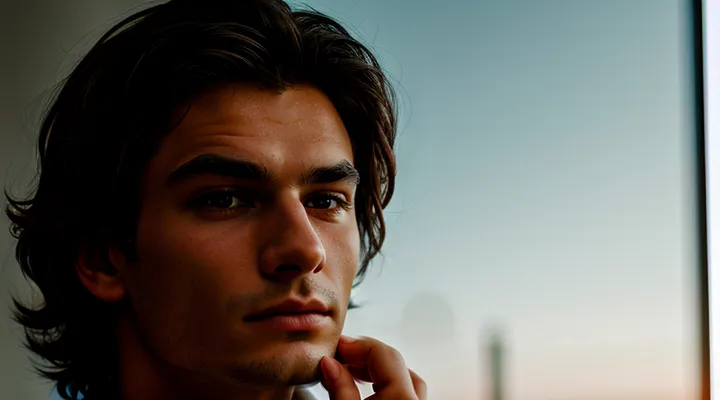Общие сведения о VPN
Принцип работы VPN
VPN (Virtual Private Network) — это технология, позволяющая создать зашифрованный туннель между вашим устройством и удалённым сервером. Когда вы подключаетесь к VPN, весь ваш интернет‑трафик проходит через выбранный сервер, где он шифруется, скрывая ваш реальный IP‑адрес и защищая данные от посторонних глаз. На уровне протоколов VPN заменяет ваш публичный адрес на адрес сервера, а любые запросы к сайтам и сервисам выглядят так, будто они исходят из другой географической зоны. Шифрование предотвращает перехват информации в открытых сетях, а маскировка IP — позволяет обходить региональные ограничения и цензуру.
Чтобы активировать эту защиту на iPhone, выполните несколько простых действий:
- Откройте Настройки и перейдите в раздел Основные → VPN.
- Нажмите кнопку Добавить конфигурацию VPN….
- Выберите тип соединения (IKEv2, IPSec или L2TP) в зависимости от рекомендаций вашего провайдера.
- Введите требуемые параметры: описание, сервер, удалённый ID, локальный ID, а также учётные данные (логин и пароль или сертификат). При необходимости включите опцию Использовать секрет и укажите его.
- Сохраните конфигурацию, после чего в списке VPN появится новый профиль.
- Чтобы включить защищённое соединение, просто переключите ползунок рядом с именем профиля в положение «Вкл». На экране отобразится индикатор VPN в строке состояния, подтверждающий активное соединение.
Если вы предпочитаете автоматическое подключение, откройте созданный профиль и активируйте параметр Подключать автоматически. В этом случае iPhone будет включать VPN каждый раз, когда вы подключаетесь к Wi‑Fi или сотовой сети, без вашего вмешательства.
Помните, что стабильность работы зависит от качества сервера и выбранного протокола. При проблемах проверьте правильность введённых данных, обновите приложение VPN (если используете сторонний клиент) и убедитесь, что ваш интернет‑канал работает без перебоев. После настройки вы будете уверенно пользоваться интернетом, зная, что ваши данные находятся под надёжной защитой.
Преимущества использования VPN на iPhone
VPN на iPhone открывает перед пользователем широкие возможности, которые невозможно игнорировать. Во-первых, шифрование трафика гарантирует, что любые передаваемые данные останутся недоступными для посторонних глаз – будь то публичный Wi‑Fi в кафе или офисная сеть. Во-вторых, скрытие реального IP‑адреса позволяет обходить географические ограничения и получать доступ к любимым сервисам, которые могут быть недоступны в вашей стране. Третье преимущество – защита от слежки со стороны провайдеров и рекламных сетей, что существенно повышает уровень конфиденциальности. Наконец, некоторые VPN‑сервисы оптимизируют передачу данных, экономя мобильный трафик без потери скорости.
Для активации VPN на iPhone достаточно выполнить несколько простых шагов. Откройте приложение «Настройки», перейдите в раздел «Основные», затем найдите пункт «VPN». Нажмите кнопку «Добавить конфигурацию…», выберите тип соединения (обычно это IKEv2, IPSec или L2TP) и введите полученные от провайдера параметры: сервер, удалённый ID, локальный ID, а также логин и пароль. После сохранения профиля в списке появится переключатель – переключите его в положение «Вкл.», и соединение установится автоматически. При необходимости можно включать VPN вручную в любой момент, просто активируя тот же переключатель.
Таким образом, используя VPN на iPhone, вы получаете надёжную защиту, свободу доступа к контенту и экономию трафика, а процесс включения занимает всего несколько секунд.
Способы активации VPN на iPhone
Встроенные функции iOS
Встроенные функции iOS предоставляют простой и надёжный способ подключить виртуальную частную сеть прямо из настроек устройства. Всё, что требуется — несколько быстрых действий, после которых ваш трафик будет защищён и зашифрован.
Для начала откройте приложение Настройки. Прокрутите список вниз до пункта Основные и выберите его. В разделе «Основные» найдите VPN и нажмите. На экране появятся уже добавленные профили (если они есть) и кнопка Добавить конфигурацию VPN.
В появившемся меню выберите тип подключения: IKEv2, IPSec или L2TP. После выбора введите требуемые данные: описание, сервер, удалённый идентификатор, локальный идентификатор, а также имя пользователя и пароль. При необходимости можно включить опцию «Отправлять всё трафик», чтобы весь сетевой поток проходил через VPN.
Сохраните конфигурацию, нажав Готово. Теперь в главном меню VPN появится переключатель рядом с новой записью. Переключите его в положение «Вкл.», и iOS автоматически установит соединение. При успешном подключении рядом с названием появится индикатор в виде замка.
Если вы планируете использовать VPN регулярно, можно включить автоматический запуск. Для этого, находясь в разделе VPN, активируйте опцию Подключать по запросу. После этого система будет автоматически включать VPN при попытке доступа к ресурсам, требующим защищённого соединения.
Для контроля состояния соединения откройте Центр управления (проведите пальцем вниз от правого верхнего угла экрана). В блоке сетевых иконок будет отображаться значок VPN, подтверждающий активность защищённого канала.
Эти встроенные возможности позволяют быстро и без установки сторонних приложений обеспечить конфиденциальность ваших данных, а также обходить региональные ограничения. Пользуйтесь ими уверенно — iOS позаботится о стабильности и безопасности соединения.
Сторонние VPN-приложения
Сторонние VPN‑приложения позволяют быстро настроить защищённое соединение на iPhone без обращения к встроенным настройкам. Такие программы обычно поставляются в виде готовых пакетов, где уже прописаны все необходимые серверы, протоколы и параметры шифрования. Пользователь получает мгновенный доступ к глобальной сети, обходя ограничения и скрывая реальный IP‑адрес.
Для начала необходимо зайти в App Store и выбрать проверенное приложение от известного провайдера. Обратите внимание на рейтинг, количество отзывов и наличие поддержки последних версий iOS. После установки откройте приложение и выполните следующие действия:
- Регистрация – введите электронную почту и создайте пароль, либо используйте встроенный вход через Apple ID.
- Выбор сервера – в списке доступных локаций выберите нужную страну; большинство приложений предлагают оптимальный сервер автоматически.
- Настройка протокола – выберите предпочтительный протокол (OpenVPN, IKEv2, WireGuard) в зависимости от требуемой скорости и уровня безопасности.
- Подключение – нажмите кнопку «Подключить». Приложение запросит разрешение на создание VPN‑профиля; согласитесь, и профиль будет автоматически добавлен в системные настройки.
- Проверка статуса – в строке состояния появится значок VPN, подтверждающий, что соединение активно.
Если потребуется переключить VPN‑профиль вручную, откройте «Настройки» → «Общие» → «VPN». Там будет отображён созданный профайл, который можно включать и выключать по необходимости. При желании можно задать автоматическое подключение к выбранному серверу при включении Wi‑Fi или мобильных данных.
Сторонние решения часто предоставляют дополнительные функции: блокировку рекламных сетей, защиту от утечек DNS, «kill‑switch», который разрывает интернет‑соединение при падении VPN. Всё это делает процесс использования VPN на iPhone простым, надёжным и гибким. Пользуйтесь проверенными приложениями, следите за обновлениями и сохраняйте контроль над своей онлайн‑безопасностью.
Настройка VPN вручную
Необходимые данные
Для настройки VPN на iPhone необходимо собрать несколько ключевых параметров. Без них процесс активации будет невозможен или приведёт к ошибкам подключения.
Во‑первых, требуется адрес VPN‑сервера. Это может быть IP‑адрес или доменное имя, предоставленное вашим провайдером. Во‑вторых, нужен тип протокола (IKEv2, IPSec, L2TP). Выбор протокола определяется тем, какой сервис вы используете и какие требования к безопасности у вас есть. В‑третьих, необходимы учётные данные – имя пользователя и пароль, а иногда и предварительно общий ключ (PSK) или сертификат.
Если ваш провайдер выдает отдельный файл сертификата, его следует загрузить в приложение «Настройки» через пункт «Общие → Профили». В случае использования только логина и пароля достаточно ввести их в соответствующие поля.
Ниже перечислены основные сведения, которые следует подготовить перед началом работы:
- Сервер – IP‑адрес или доменное имя.
- Протокол – IKEv2, IPSec или L2TP.
- Учётные данные – имя пользователя и пароль.
- PSK или сертификат (при необходимости).
- Дополнительные параметры – например, удалённый идентификатор или DNS‑серверы, которые иногда требуются для корректного роутинга трафика.
После того как все данные собраны, откройте «Настройки → Общие → VPN». Нажмите «Добавить конфигурацию VPN», выберите тип протокола и заполните поля, соответствующие собранной информации. Сохраните профиль и активируйте переключателем рядом с его названием. При правильном вводе всех параметров соединение установится мгновенно, а ваш трафик будет защищён и маршрутизирован через выбранный сервер.
Пошаговая инструкция
Добавление конфигурации
Для начала откройте приложение Настройки и перейдите в раздел Общие → VPN и управление устройством. В нижней части экрана найдёте кнопку Добавить конфигурацию VPN – нажмите её.
В появившемся окне выберите тип протокола: IKEv2, IPSec или L2TP. После выбора появятся соответствующие поля для ввода данных. Заполните их точно так, как вам предоставил ваш провайдер VPN:
- Сервер – адрес VPN‑сервера (IP или доменное имя);
- Удалённый идентификатор (Remote ID) – часто совпадает с сервером;
- Локальный идентификатор (Local ID) – указывается только при необходимости;
- Имя пользователя и пароль – учётные данные вашей учётной записи;
- При использовании IKEv2 дополнительно укажите секрет (Shared Secret) или сертификат, если это требуется.
После ввода всех данных нажмите Готово. Конфигурация автоматически сохранится в списке доступных подключений.
Чтобы активировать VPN, вернитесь к экрану VPN и управление устройством и переключите ползунок рядом с новой конфигурацией в положение «Вкл». iPhone мгновенно установит защищённое соединение, и в строке состояния появится индикатор VPN.
Если потребуется переключать VPN часто, можете добавить ярлык на главный экран через приложение Команды: создайте новую автоматизацию, выберите действие «Подключить VPN», укажите нужную конфигурацию и сохраните. После этого один клик будет включать защищённый канал без лишних навигаций.
Таким образом, процесс добавления конфигурации VPN на iPhone полностью контролируемый, быстрый и не требует дополнительных программ. Теперь ваш трафик всегда будет защищён.
Ввод параметров сервера
Для настройки VPN‑подключения на iPhone первым делом откройте приложение Настройки и перейдите в раздел VPN. Нажмите кнопку Добавить конфигурацию…, после чего откроется окно выбора протокола. Выберите нужный тип (IKEv2, IPSec или L2TP) – именно здесь вы вводите параметры сервера, которые предоставил ваш провайдер или администратор сети.
- Адрес сервера – укажите IP‑адрес или доменное имя, по которому будет установлено соединение.
- Удалённый идентификатор (Remote ID) – вводится, если требуется аутентификация по сертификату или имени сервера.
- Локальный идентификатор (Local ID) – заполняется в редких случаях, когда сервер требует дополнительную проверку клиента.
- Имя пользователя и пароль – вводятся в соответствующие поля; иногда требуется только сертификат, тогда поля остаются пустыми.
- Секрет (для L2TP) – задаётся в отдельном поле, если ваш протокол его использует.
После заполнения всех полей нажмите Готово. Сохранённая конфигурация появится в списке доступных VPN‑соединений. Чтобы активировать её, просто переключите переключатель рядом с названием профиля в положение «Вкл». iPhone автоматически установит защищённый туннель, и все сетевые запросы начнут проходить через выбранный сервер.
Если требуется изменить параметры, откройте тот же раздел VPN, нажмите на существующий профиль и отредактируйте нужные поля. При корректных данных соединение будет стабильно работать, а вы сможете пользоваться интернетом, защищённым от посторонних наблюдений.
Активация подключения
Для начала откройте приложение Настройки и перейдите в раздел — Основные. Здесь вы найдёте пункт — VPN. Нажмите его, и появится список уже добавленных профилей. Если профиль отсутствует, создайте новый, используя кнопку — Добавить конфигурацию VPN.
- Выберите тип соединения (IKEv2, IPSec или L2TP) в зависимости от требований вашего провайдера.
- Введите сервер, удалённый идентификатор и локальный идентификатор, полученные от службы VPN.
- Укажите имя пользователя и пароль, а при необходимости – секретную фразу.
- Сохраните настройки, нажав Готово.
После создания профиля возвращайтесь в меню VPN и переключите ползунок рядом с именем конфигурации в положение «вкл». На экране появится индикатор VPN, подтверждающий, что соединение установлено. При необходимости можно добавить несколько профилей и переключаться между ними, просто выбирая нужный из списка и активируя его тем же способом.
Если соединение не устанавливается, проверьте:
- правильность введённых данных;
- наличие доступа к интернету без VPN;
- актуальность сертификатов (если они требуются);
- настройки брандмауэра или антивируса, которые могут блокировать трафик.
В большинстве случаев после корректного ввода параметров и активации ползунка VPN‑соединение запускается мгновенно, и вы получаете защищённый канал для всех приложений на iPhone.
Поддерживаемые протоколы
Поддерживаемые протоколы VPN на iPhone определяют стабильность соединения и уровень защиты данных. iOS изначально предлагает три стандарта: IKEv2, IPSec (с протоколом L2TP) и L2TP/IPSec. Каждый из них обладает своими преимуществами: IKEv2 обеспечивает быструю переустановку туннеля при смене сети, IPSec гарантирует надёжное шифрование, а L2TP/IPSec сочетает совместимость с умеренной скоростью. Кроме встроенных вариантов, пользователи могут установить сторонние приложения, расширяющие список до OpenVPN и WireGuard — оба широко признаны за высокую безопасность и гибкость настройки.
- IKEv2 — оптимален для мобильных соединений, быстро восстанавливает связь после переключения между Wi‑Fi и сотовой сетью.
- IPSec — классический протокол, обеспечивает надёжное шифрование, подходит для корпоративных решений.
- L2TP/IPSec — сочетает простоту настройки с дополнительным уровнем защиты, часто используется в небольших офисных сетях.
- OpenVPN — доступен через официальное приложение, поддерживает широкий спектр алгоритмов шифрования.
- WireGuard — лёгкий и быстрый, реализован в отдельном клиенте, предлагает современный набор криптографических примитивов.
Для активации VPN‑подключения достаточно открыть «Настройки», перейти в раздел «Основные», выбрать пункт «VPN», нажать «Добавить конфигурацию…» и указать нужный протокол. После ввода адреса сервера, учётных данных и, при необходимости, пред‑шаринга, сохраняем профиль и переключаем его в положение «Вкл.». При правильном выборе протокола соединение устанавливается мгновенно, а система автоматически поддерживает его в фоновом режиме, обеспечивая постоянную защиту трафика. Пользователь получает уверенность в том, что данные передаются через зашифрованный канал, независимо от используемой сети.
Использование VPN-приложений из App Store
Выбор приложения
Выбор приложения – первый и решающий шаг к полноценному использованию VPN на iPhone. При выборе стоит ориентироваться на несколько ключевых параметров: уровень шифрования, количество доступных серверов, скорость соединения и политику конфиденциальности. Надёжный сервис предлагает 256‑битное AES‑шифрование, регулярно обновляемую сеть серверов в разных странах и строгую «no‑logs» политику, что гарантирует отсутствие хранения ваших данных.
Обратите внимание на совместимость с iOS: приложение должно поддерживать последние версии системы и иметь возможность работать в фоновом режиме без сбоев. Удобный интерфейс ускорит процесс настройки – достаточно несколько тапов, чтобы подключиться к выбранному серверу. Наличие функции автоматического подключения при смене сети (Wi‑Fi ↔ мобильный интернет) избавит от необходимости вручную включать VPN каждый раз.
После установки приложения откройте его, пройдите быструю регистрацию и выберите план, соответствующий вашим требованиям. Затем выполните следующие действия:
- Перейдите в Настройки → Основные → VPN → Добавить конфигурацию VPN.
- Выберите тип соединения (IKEv2, IPSec или L2TP) в соответствии с рекомендациями выбранного сервиса.
- Введите сервер, удалённый идентификатор, имя пользователя и пароль, полученные в приложении.
- Сохраните конфигурацию и активируйте её переключателем рядом с названием VPN.
Большинство современных приложений автоматизируют эти шаги: после авторизации в приложении достаточно нажать кнопку «Подключить», и система сама создаст и включит нужную конфигурацию. После этого статус VPN будет отображаться в строке состояния, а весь ваш трафик будет проходить через защищённый туннель.
Не забывайте регулярно проверять обновления приложения и операционной системы – они содержат важные исправления безопасности. При возникновении проблем с соединением обратитесь к службе поддержки выбранного сервиса, они обычно предоставляют подробные инструкции и быстрый отклик. Правильно выбранный VPN‑клиент и корректно настроенный профиль обеспечат надёжную защиту ваших данных и свободный доступ к любой онлайн‑информации.
Загрузка и установка
Для начала необходимо установить приложение VPN, которое будет обеспечивать безопасное соединение. Скачивание происходит через официальный магазин приложений Apple — App Store. Откройте магазин, в строке поиска введите название выбранного сервиса (например, NordVPN, ExpressVPN, CyberGhost) и нажмите кнопку «Получить». После подтверждения загрузка начнётся автоматически, а по её завершении приложение появится на главном экране.
Дальнейшие действия:
- Запустите установленное приложение.
- При первом запуске потребуется создать аккаунт или войти в уже существующий.
- После авторизации в настройках приложения выберите сервер, к которому хотите подключиться (обычно достаточно выбрать ближайший к вам или сервер в нужной стране).
- Нажмите кнопку «Подключить». Приложение запросит разрешение на добавление VPN‑конфигурации в систему; подтвердите запрос.
Когда соединение установлено, в строке состояния рядом с индикатором сигнала появится значок VPN‑ключа. Это подтверждает, что все ваши онлайн‑активности защищены. При желании можно включать и отключать VPN напрямую из Центра управления: проведите пальцем вниз от правого верхнего угла экрана, найдите кнопку VPN и переключайте её по необходимости.
Таким образом, процесс загрузки, установки и активации VPN на iPhone полностью автоматизирован и не требует сложных манипуляций. Всё, что нужно — следовать инструкциям приложения и пользоваться удобным переключателем в системе.
Активация VPN через приложение
Активацию VPN‑сервиса на iPhone удобно выполнять через специализированное приложение. Для начала загрузите проверенное приложение от вашего провайдера из App Store. После установки откройте его и выполните вход, используя учётные данные, полученные при оформлении подписки.
- В главном окне приложения найдите кнопку «Подключить» или аналогичную ей. Нажатие на неё запустит процесс настройки.
- Приложение запросит разрешение добавить конфигурацию VPN в системные настройки. Подтвердите запрос, следуя инструкциям на экране.
- После подтверждения система автоматически создаст профиль VPN. Перейдите в Настройки → Основные → VPN и убедитесь, что новый профиль активен.
- Вернитесь в приложение и нажмите «Подключить» ещё раз. На экране появится индикатор соединения, а в статус‑баре iPhone отобразится значок VPN.
Если соединение не устанавливается, проверьте следующее:
- корректность ввода логина и пароля;
- наличие стабильного интернет‑соединения;
- актуальность версии приложения и iOS.
Для быстрой активации в дальнейшем достаточно открыть приложение и нажать кнопку «Подключить». iPhone запомнит параметры, и соединение будет установлено без дополнительных действий. Таким образом, включение VPN через приложение становится мгновенным и надёжным способом защищённого доступа к сети.
Выбор VPN-сервиса
Критерии оценки
Скорость и стабильность
Для обеспечения высокой скорости и стабильного соединения при работе с VPN на iPhone необходимо правильно настроить приложение и выбрать оптимальные параметры.
- Откройте «Настройки» → «Основные» → «VPN».
- Нажмите «Добавить конфигурацию VPN».
- В поле «Тип» выберите протокол, который лучше всего подходит для вашей сети: IKEv2 обычно обеспечивает наибольшую производительность, OpenVPN подходит для обхода ограничений, а L2TP/IPSec может быть полезен в нестандартных ситуациях.
- Введите сервер, ваш логин и пароль, а при необходимости — общий ключ.
- Сохраните конфигурацию и активируйте её переключателем рядом с названием профиля.
После включения VPN следите за следующими факторами, чтобы сохранить скорость и стабильность:
- Выбор сервера. Близко расположенный сервер снижает задержку и повышает пропускную способность.
- Протокол. IKEv2 быстрее большинства альтернатив, но если он недоступен, переключитесь на WireGuard — современный протокол с низкой нагрузкой.
- Нагрузка сети. При высокой загрузке Wi‑Fi или мобильного канала подключение может тормозить; в такие моменты переключитесь на менее загруженный канал.
- Обновления. Регулярно обновляйте приложение VPN и iOS – новые версии часто включают улучшения производительности и исправления сбоев.
Если возникнут перебои, отключите фоновые приложения, которые активно используют интернет, и проверьте, нет ли конфликтов с другими VPN‑клиентами. Правильный выбор сервера, современного протокола и своевременное обслуживание устройства гарантируют быструю и надёжную работу VPN на вашем iPhone.
Политика конфиденциальности
Мы тщательно защищаем вашу личную информацию, связанную с настройкой защищённого соединения на мобильных устройствах Apple. При первом запуске приложения, которое управляет виртуальной частной сетью, мы запрашиваем только те данные, без которых невозможно обеспечить корректную работу сервиса: идентификатор устройства, параметры сети и сведения о выбранных серверах. Эта информация используется исключительно для установления безопасного канала связи и не передаётся третьим лицам без вашего согласия.
Сбор данных ограничен минимумом, необходимым для:
- проверки подлинности пользователя;
- выбора оптимального маршрута передачи трафика;
- мониторинга качества соединения и устранения возможных сбоев.
Все передаваемые сведения шифруются по современным стандартам TLS, что исключает их перехват или несанкционированное изменение. Мы не сохраняем истории посещённых вами ресурсов, а журналы активности хранятся не более 24 часов и служат только для диагностики технических проблем.
Ваши права защищены: вы в любой момент можете запросить удаление всех персональных данных, изменить настройки сбора информации или полностью отказаться от использования сервиса. Для этого достаточно открыть раздел настроек в приложении и следовать простым инструкциям по управлению личными данными.
Мы гарантируем, что любые изменения в политике конфиденциальности будут опубликованы заблаговременно, и вы будете уведомлены о новых условиях. Пользуясь нашим сервисом, вы можете быть уверены, что ваша приватность находится под надёжной защитой, а все операции выполняются в полной прозрачности и соответствии с действующим законодательством.
География серверов
География серверов — это один из главных факторов, влияющих на эффективность работы VPN‑сервиса на iPhone. Выбор расположения узла определяет как скорость соединения, так и доступ к контенту, ограниченному по региону. Серверы, размещённые в Северной Америке, обычно обеспечивают быстрый отклик для пользователей, находящихся в США и Канаде, а европейские узлы оптимальны для стран ЕС, где часто требуется соответствие законодательству о защите данных. Азии, в частности Японии, Сингапура и Южной Кореи, предлагают низкую задержку для пользователей в этом регионе, а серверы в Австралии и Новой Зеландии полезны тем, кто находится в Океании. При выборе сервера следует учитывать как географическую близость, так и цель использования — будь то обход блокировок, повышение конфиденциальности или улучшение скорости.
Для активации VPN‑соединения на iPhone выполните следующие действия:
- Откройте Настройки и перейдите в раздел Основные → VPN.
- Нажмите кнопку Добавить конфигурацию VPN.
- В появившемся окне выберите тип протокола (IKEv2, IPSec или L2TP) в зависимости от рекомендаций вашего провайдера.
- Введите имя подключения, сервер (укажите адрес узла в нужном регионе), ваш логин и пароль, а также, при необходимости, общий секрет или сертификат.
- Сохраните конфигурацию, вернувшись в список VPN‑подключений, и активируйте переключатель рядом с только что созданным профилем.
После включения VPN проверьте, к какому серверу вы подключились. Если требуется сменить регион, откройте настройки профиля, измените поле Сервер на адрес узла, расположенного в нужной стране, и повторно активируйте соединение. Такой подход гарантирует стабильную работу, минимальную задержку и возможность свободного доступа к любому онлайн‑контенту, независимо от вашего текущего местоположения. Будьте уверены: правильный выбор географии серверов и корректная настройка VPN‑профиля обеспечат надёжную защиту и оптимальную производительность вашего iPhone.
Стоимость
Стоимость VPN‑сервиса — один из первых вопросов, которые возникают при настройке защищённого соединения на iPhone. Сам процесс активации функции в настройках устройства не требует оплаты: меню «VPN» доступно каждому пользователю без дополнительных платежей. Однако для полноценного использования необходимо подписаться на сервис, который будет обеспечивать туннель.
Существует несколько ценовых моделей:
- Бесплатные сервисы – предоставляют ограниченный объём трафика или сниженную скорость. Подходят для редкого доступа к защищённым ресурсам, но могут включать рекламу и ограниченный набор серверов.
- Подписка на месяц – типичный диапазон цен от $3 до $12. За эту сумму пользователь получает неограниченный трафик, широкий выбор серверов по всему миру и приоритетную поддержку.
- Годовая подписка – более выгодный вариант, обычно на 30‑50 % дешевле, чем ежемесячные платежи. Стоимость колеблется от $30 до $80 в год, в зависимости от уровня сервиса.
- Премиум‑пакеты – включают дополнительные функции: двойное шифрование, выделенные IP‑адреса, мульти‑логин и защита от утечек DNS. Цена может достигать $15‑$20 в месяц.
Важно помнить, что низкая цена не всегда гарантирует надёжность. При выборе сервиса следует проверить репутацию провайдера, политику отсутствия журналов и наличие современных протоколов (WireGuard, OpenVPN, IKEv2). Инвестиция в проверенный VPN‑провайдер обеспечит стабильную работу, высокую скорость передачи данных и уверенность в защите личной информации.
В итоге, стоимость VPN‑услуги определяется вашими требованиями к скорости, безопасности и количеству устройств. При правильном выборе цена будет полностью оправдана полученными преимуществами.
Возможные трудности и их устранение
Проблемы с подключением
Для начала убедитесь, что у вас есть активный аккаунт провайдера VPN и правильно скопированы данные сервера, логин и пароль. Ошибки в этих параметрах – самая частая причина, когда соединение не устанавливается.
- Откройте «Настройки» → «Общие» → «VPN».
- Нажмите «Добавить конфигурацию VPN».
- Выберите тип протокола (IKEv2, IPSec или L2TP) в соответствии с рекомендациями вашего провайдера.
- Введите название подключения, сервер, удалённый ID (если требуется) и свои учетные данные.
- Сохраните изменения и переключите статус VPN в положение «Вкл».
Если после включения VPN вы видите сообщение о невозможности подключения, выполните следующие действия:
- Проверьте стабильность интернет‑соединения без VPN.
- Перезапустите iPhone, чтобы очистить возможные конфликтующие процессы.
- Убедитесь, что дата и время на устройстве установлены автоматически – некорректные часы часто блокируют аутентификацию.
- Отключите любые сторонние профили управления (MDM), которые могут ограничивать изменение сетевых настроек.
- Обновите iOS до последней версии: обновления часто включают исправления для сетевых модулей.
Если проблема сохраняется, свяжитесь со службой поддержки вашего VPN‑провайдера, предоставив скриншот сообщения об ошибке и точные параметры подключения. В большинстве случаев такие детали позволяют быстро выявить и устранить причину сбоя.
Низкая скорость
Низкая скорость соединения часто возникает, когда трафик проходит через ненадёжный сервер или когда настройки VPN конфликтуют с сетью оператора. Чтобы устранить эту проблему, необходимо правильно настроить VPN‑клиент на iPhone и выбрать оптимальный сервер.
Сначала откройте «Настройки» и перейдите в раздел «Общие». Прокрутите список до пункта «VPN» и нажмите «Добавить конфигурацию VPN». В появившемся окне укажите тип подключения (IKEv2, IPSec или L2TP), введите название службы, сервер, удалённый идентификатор и свои учётные данные. После сохранения нажмите кнопку «Готово».
Далее активируйте только что созданную конфигурацию, сдвинув переключатель рядом с её названием. При запуске соединения система покажет статус «Подключено». Если скорость остаётся низкой, выполните следующие действия:
- выберите сервер, расположенный ближе к вашему текущему географическому положению;
- отключите функции «Передача данных в фоновом режиме» для приложений, которые не требуют постоянного доступа к сети;
- проверьте, не включён ли одновременно другой VPN‑клиент или прокси‑служба;
- обновите iOS до последней версии, чтобы воспользоваться улучшенными алгоритмами шифрования.
После корректной настройки VPN‑соединения трафик будет маршрутизироваться через надёжный сервер, а низкая скорость, обусловленная неправильным выбором узла или конфликтом настроек, исчезнет. Если проблема сохраняется, обратитесь к поставщику VPN‑услуг за рекомендациями по оптимальному серверу и проверкой наличия ограничений на пропускную способность.
Утечки данных
Утечки данных представляют собой реальную угрозу для любой мобильной платформы, и iPhone не исключение. Если ваш телефон соединяется с незашифрованными сетями, информация о входах, личных сообщениях и финансовых операциях может попасть в руки злоумышленников. Наилучшее средство защиты – включить VPN‑соединение, которое создаёт безопасный туннель между устройством и интернетом, скрывая ваш трафик от посторонних глаз.
Чтобы обеспечить постоянную защиту, выполните несколько простых действий:
- Откройте приложение Настройки.
- Перейдите в раздел Основные.
- Выберите пункт VPN.
- Нажмите кнопку Добавить конфигурацию VPN и введите данные, предоставленные вашим провайдером (тип протокола, сервер, логин и пароль).
- После сохранения конфигурации включите переключатель рядом с названием VPN‑профиля.
После активации индикатор VPN появится в строке состояния, и весь ваш интернет‑трафик будет шифроваться. Это гарантирует, что даже при подключении к публичным Wi‑Fi сетям ваши личные данные останутся защищёнными, а возможность их утечки сведётся к минимуму. Регулярно проверяйте актуальность настроек и обновляйте VPN‑приложения – это поможет поддерживать высокий уровень безопасности вашего iPhone.
Рекомендации по безопасности при использовании VPN
Обновление операционной системы
Обновление операционной системы iPhone — первый шаг к стабильной работе любого сетевого сервиса, включая виртуальные частные сети. Новые версии iOS устраняют известные уязвимости, повышают совместимость с протоколами VPN и предоставляют более надёжные инструменты управления соединениями. Поэтому перед тем как активировать защищённый канал, убедитесь, что ваш iPhone работает на последней доступной версии iOS: откройте «Настройки» → «Основные» → «Обновление ПО» и загрузите всё предложенное обновление. После завершения установки перезагрузите устройство, чтобы все изменения вступили в силу.
Далее произведите настройку самого VPN‑клиента. Для большинства провайдеров достаточно добавить профиль вручную:
- Откройте «Настройки» → «Основные» → «VPN» → «Добавить конфигурацию VPN».
- Выберите тип подключения (IKEv2, IPSec или L2TP) в соответствии с рекомендациями вашего провайдера.
- Введите требуемые параметры: описание, сервер, удалённый идентификатор, локальный идентификатор, а также имя пользователя и пароль. При необходимости загрузите сертификат, нажав «Импортировать сертификат» и выбрав файл из «Файлов».
- Сохраните конфигурацию, вернувшись к экрану VPN. Переключатель рядом с новым профилем активирует соединение.
Если ваш провайдер предлагает собственное приложение, процесс ещё проще. Установите приложение из App Store, запустите его, введите учётные данные и нажмите кнопку подключения. Приложение автоматически создаст профиль VPN в системе, а обновления iOS гарантируют его корректную работу.
Для быстрой активации уже настроенного VPN‑соединения используйте панель управления. Проведите пальцем вниз от правого верхнего угла экрана, найдите значок VPN (обычно отображается в виде замка) и коснитесь его. При включённом VPN‑профиле в строке состояния появится индикатор, подтверждающий, что весь ваш трафик теперь проходит через защищённый туннель.
Не забывайте регулярно проверять наличие обновлений не только для iOS, но и для приложений VPN‑клиента. Современные версии программ исправляют баги и улучшают шифрование, тем самым поддерживая высокий уровень безопасности вашего соединения. В результате вы получаете надёжную защиту данных, возможность обхода гео‑ограничений и уверенность в том, что ваш iPhone всегда использует актуальные технологии.
Использование доверенных сервисов
Для надёжного соединения в сети iPhone следует пользоваться только проверенными VPN‑сервисами. Выбирая поставщика, обратите внимание на наличие строгой политики конфиденциальности, поддержку современных протоколов (IKEv2, OpenVPN, WireGuard) и репутацию в отрасли. После установки приложения от выбранного сервиса процесс активации VPN становится предельно простым.
- Скачайте официальное приложение доверенного провайдера из App Store и выполните его настройку, следуя инструкциям внутри программы.
- Откройте «Настройки» → «Основные» → «VPN».
- Нажмите «Добавить конфигурацию VPN». В появившемся окне укажите тип соединения (обычно IKEv2, IPSec или L2TP), введите сервер, ваш логин и пароль, полученные от провайдера.
- Сохраните запись и переключите ползунок рядом с названием VPN в состояние «Вкл».
После этого в строке состояния появится значок VPN, подтверждающий, что ваш трафик шифруется и проходит через выбранный доверенный сервер. При необходимости выключить соединение достаточно вернуться в те же настройки и переключить ползунок обратно. Регулярно проверяйте обновления приложения и меняйте пароли – так вы гарантируете постоянную защиту и стабильную работу сети.
Отключение VPN при отсутствии необходимости
Включить VPN на iPhone легко – достаточно зайти в «Настройки», выбрать пункт «Основные», затем «VPN» и добавить нужный профиль. После ввода данных сервера, логина и пароля нажмите «Сохранить», и переключатель VPN мгновенно активируется. Сразу после подключения вы увидите значок VPN в строке состояния, подтверждающий защищённое соединение.
Однако оставлять VPN включённым без необходимости — лишняя нагрузка на батарею и ресурсы устройства. Чтобы отключить его, выполните несколько простых действий. Откройте «Настройки», перейдите в раздел «VPN». Сразу под списком подключенных профей находится переключатель состояния. Переключите его в положение «Выкл», и соединение будет разорвано. При необходимости можно полностью удалить профиль, смахнув его влево и подтвердив удаление, — так система больше не будет предлагать автоматическое включение.
Если вы часто меняете сети, удобно воспользоваться автоматическим управлением: в настройках профиля VPN отметьте опцию «Подключаться автоматически», а затем в «Настройках» → «Сотовая связь» отключайте VPN для конкретных приложений. Это позволит поддерживать защиту только там, где она действительно нужна, и экономить заряд батареи.
Помните, что постоянный мониторинг состояния VPN помогает поддерживать оптимальную работу iPhone. Отключайте сервис, когда он не требуется, и включайте только в тех случаях, когда нужен защищённый доступ к интернету. Такой подход гарантирует надёжную защиту без лишних расходов ресурсов.